よくあるご質問
回答
パソコンで実行中のアプリケーションからスキャン文書を取り込むことができます。
※TWAIN対応のアプリケーションである必要があります。
また、あらかじめ、スキャナードライバーをインストールする必要があります。
インストール方法については、以下の参考情報を参照してください。
1.ネットワーク接続の場合
2.USB接続の場合
操作ステップ
①原稿を原稿台(ガラス面)にセットしてください。

②[スキャン]を押してください。

③パソコンでTWAIN対応のアプリケーション(例:Photoshop)から、「SHARP MFP TWAIN K~」ドライバー(-USB接続の場合は「SHARP MFP TWAIN AC~」-)を選択してください。
※お使いのTWAIN対応のアプリケーションによって、操作手順が違う場合があります。
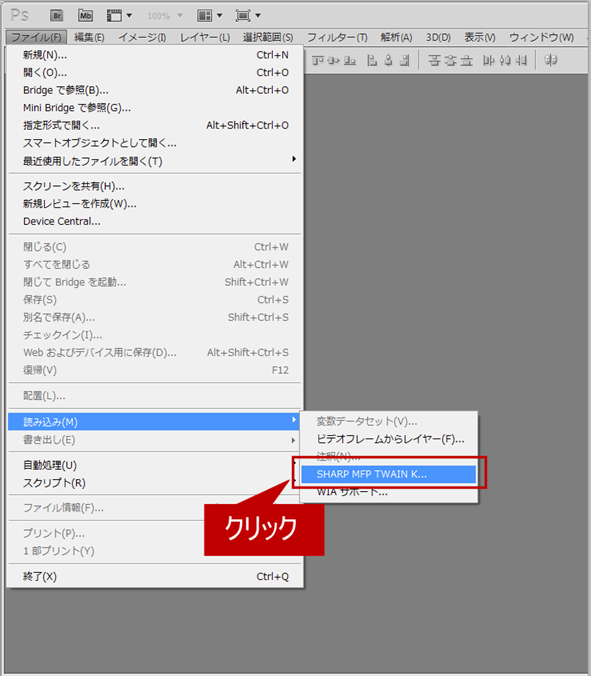
「デバイスの選択」画面が表示されましたら、使用するスキャナー(例:192.168.11.150)を選択して[OK]を押してください。
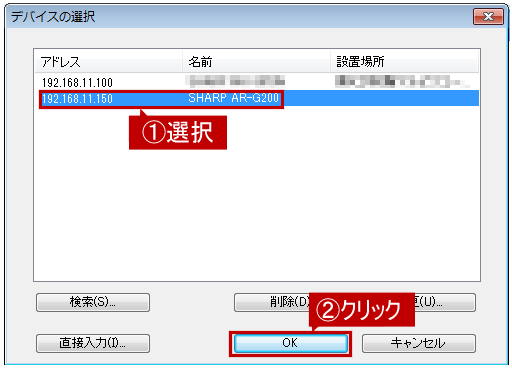
④「スキャナー設定」画面が表示されますので、[プレビュー(P)]をクリックしてください。
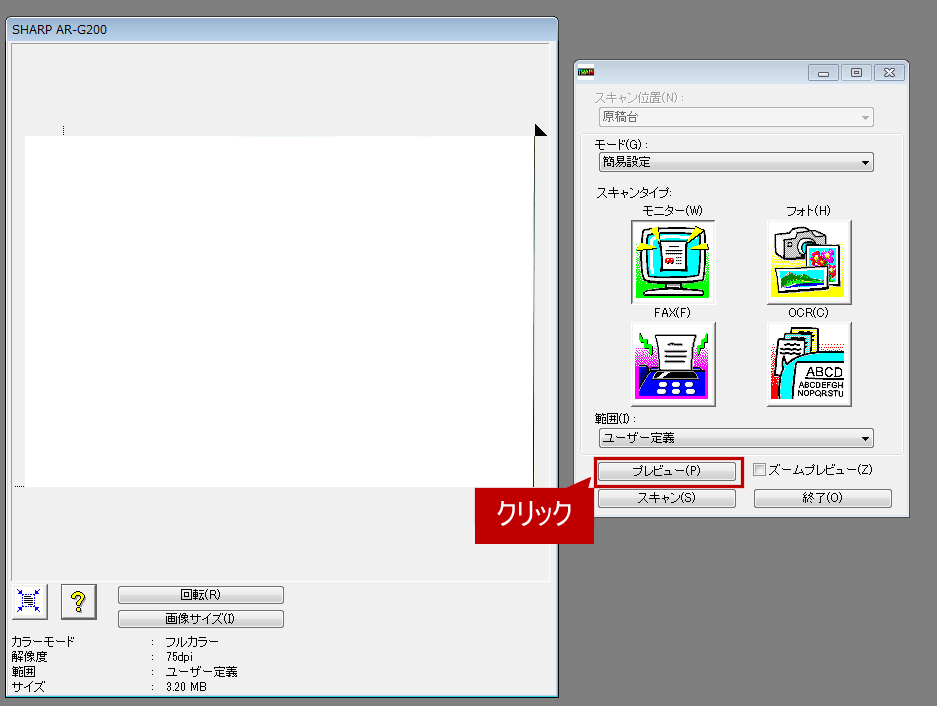
⑤プレビューした画像が表示されますので、スキャンする範囲を指定して、[スキャン(S)]をクリックしてください。
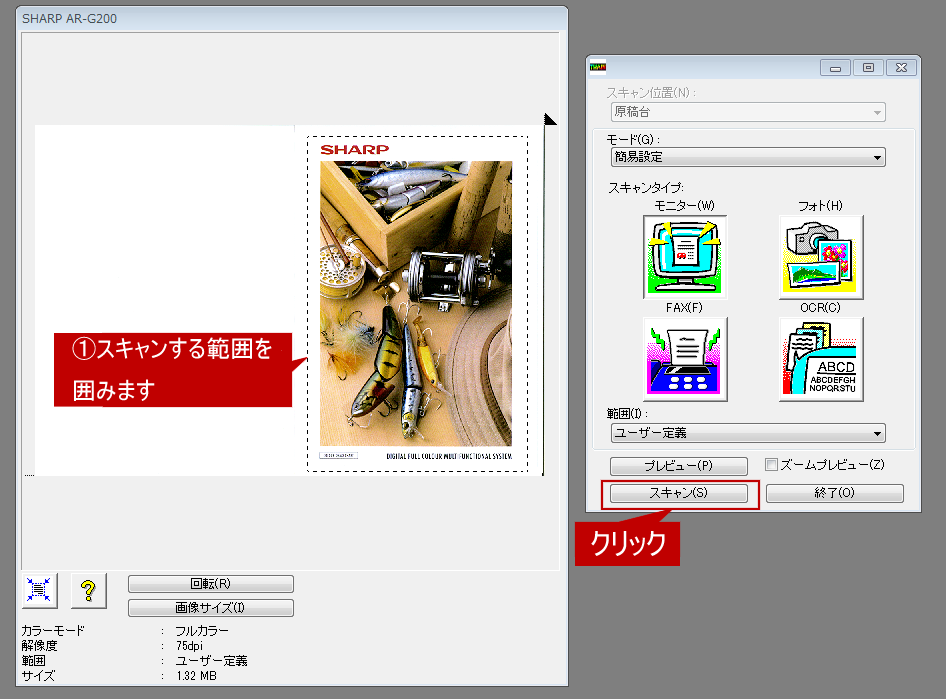
⑥スキャン処理中の画面が表示されます。
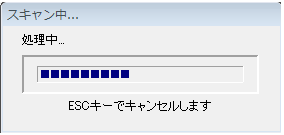
⑦スキャン処理が完了しますと、「スキャナー設定」画面に戻りますので、[終了(O)]をクリックして下さい。
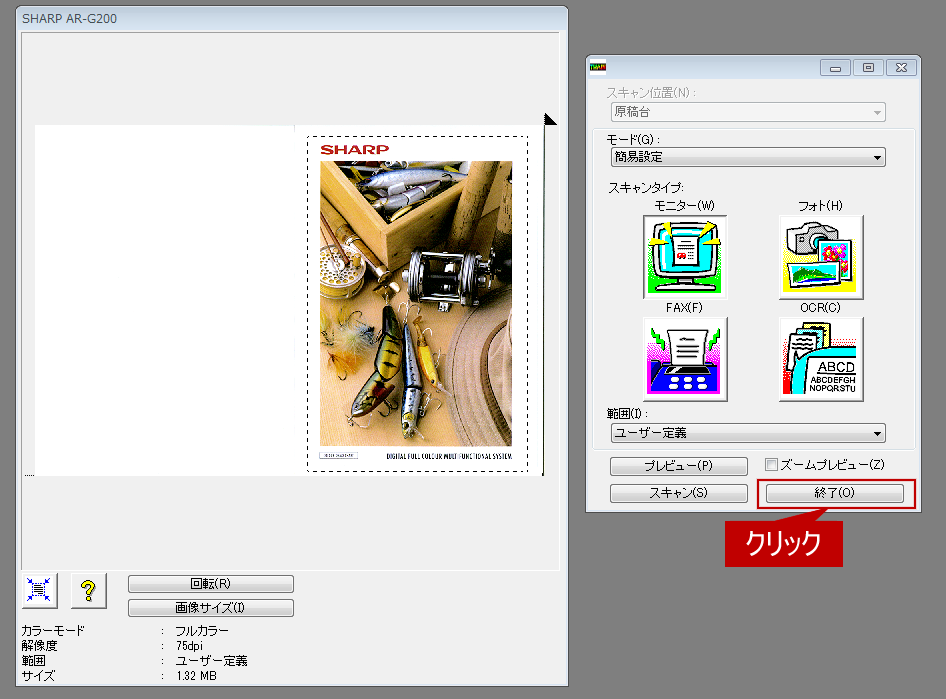
⑧スキャン文書をアプリケーションで取り込めたことを確認してください。
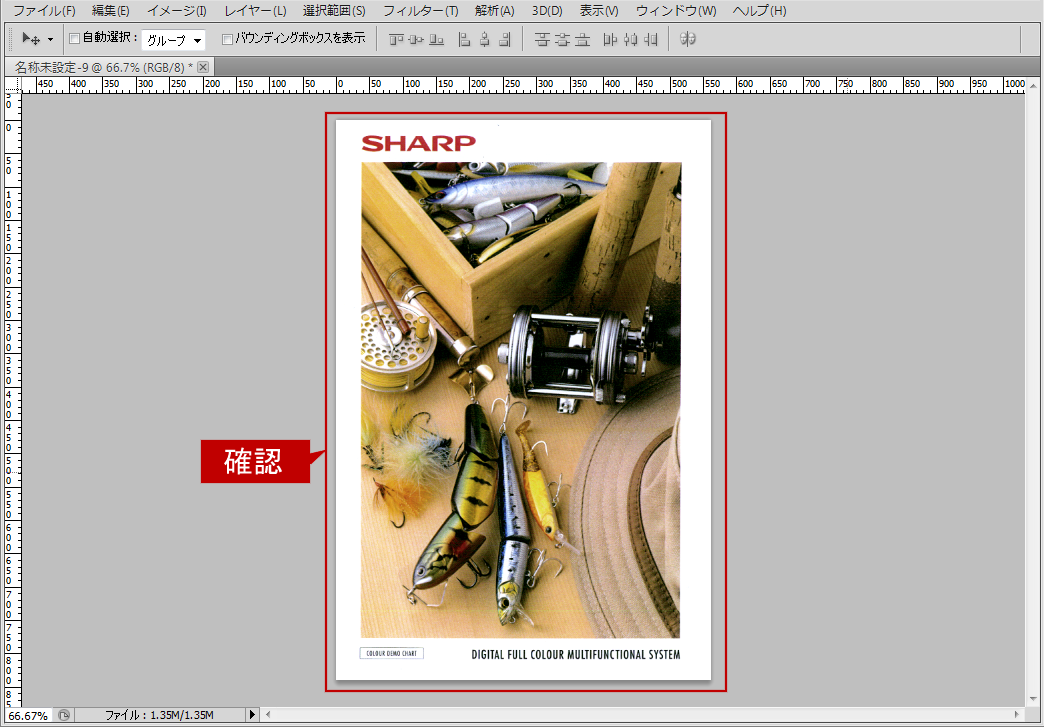
関連キーワード
スキャナー / スキャン / スキャンデータ / 文書 / USB / USBメモリー / スキャン送信 / スキャン保存 / TWAIN
更新日:2018年01月12日